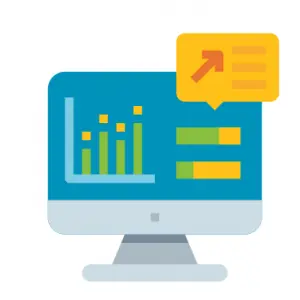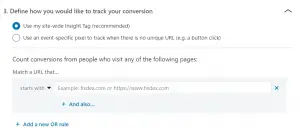Conversions LinkedIn : 7 étapes essentielles pour les réussir
Publié: 2022-05-06La publicité sur LinkedIn est un excellent moyen pour de nombreuses entreprises d'atteindre et d'interagir avec leur public cible. Cependant, l'évaluation des performances des campagnes et la mesure du retour sur investissement nécessitent plus que le simple lancement de publicités et l'espoir qu'elles fonctionneront, c'est-à-dire l'enregistrement des conversions LinkedIn.
En d'autres termes, parmi toutes les personnes qui ont cliqué sur votre annonce, combien d'entre elles ont réellement réalisé l'action utile que vous attendiez d'elles ?

Aujourd'hui, nous allons apprendre tout ce qu'il y a à savoir sur les conversions LinkedIn. Et nous verrons les 7 étapes pour les réussir dès la première fois !
Étape 1 : Installez l'Insight Tag
La première étape absolument essentielle que nous devrons effectuer avant de configurer les conversions consiste à installer l'Insight Tag. C'est un morceau de code que vous devrez coller sur toutes les pages de votre site web.
Ce morceau de code est automatiquement généré par LinkedIn, et il établit une communication entre vos campagnes et votre site web. Cela leur permettra d'échanger des données afin que vous puissiez mesurer les conversions et analyser les résultats de vos campagnes.
Depuis votre compte Campaign Manager, cliquez sur Account Assets – Insight Tag :

Cliquez sur Installer mon Insight Tag et vous serez redirigé vers une autre fenêtre avec des options sur la façon de procéder à l'implémentation du code.
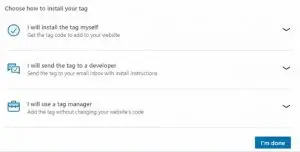
Comme nous pouvons le voir, il y a trois options :
- Installer l'étiquette vous-même ;
- Envoi du code à votre développeur web ;
- Ou en utilisant un gestionnaire de balises.
Selon l'option que vous choisissez, LinkedIn vous guidera sur la marche à suivre pour les étapes suivantes. Si vous décidez d'installer la balise vous-même, vous devez copier le code dans votre presse-papiers.
Après cela, collez-le simplement ci-dessous dans le pied de page global de votre site Web, juste au-dessus de la balise HTML de fermeture <body> . Cela vous permettra de suivre les conversions et de collecter des cookies afin que vous puissiez effectuer un reciblage sur n'importe quelle page de votre site Web.
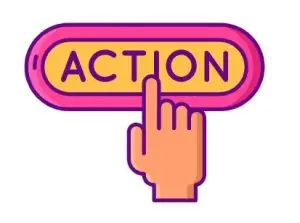
Si vous sélectionnez la deuxième option, le code sera envoyé à l'adresse e-mail associée à votre compte, afin que vous puissiez facilement le transférer à votre développeur Web.
Et, si vous décidez d'utiliser un gestionnaire de balises, LinkedIn a préparé des instructions détaillées sur la façon de procéder étape par étape en fonction de votre gestionnaire de balises.
Une fois que vous aurez installé la balise Insight sur votre site Web, vous pourrez :
- Mesurez les conversions LinkedIn ou le nombre d'utilisateurs qui ont converti votre campagne sur votre site Web. Nous verrons ce que cela signifie exactement dans la section suivante.
- Collectez des cookies afin de pouvoir recibler les membres de LinkedIn qui ont déjà visité votre site Web.
- Recevez des données telles que les performances de la campagne et les données démographiques du site Web. Cela vous permettra d'analyser les résultats de vos campagnes afin de prendre de meilleures décisions.
Étape 2 : Comprendre les conversions LinkedIn
Le suivi des conversions vous permet de mesurer les actions clés effectuées par les utilisateurs venant sur votre site Web à partir de vos publicités LinkedIn. Il peut s'agir d'un achat, d'un téléchargement de contenu, d'une consultation de page clé, d'une inscription à un formulaire ou de toute autre action pertinente pour votre entreprise.
Le fait est que LinkedIn ne sait pas ce que vous considérez comme une action précieuse pour votre entreprise. Pour certains, il peut s'agir d'une personne qui a installé leur application. Pour d'autres, il peut s'agir du téléchargement d'une brochure contenant plus d'informations. Et pour quelqu'un d'autre - remplir un formulaire d'inscription.
Et c'est là que les conversions sont utiles. En créant une conversion, vous indiquez aux algorithmes ce que vous considérez comme une action précieuse pour votre entreprise. Ainsi, lorsque la personne effectuera cette action sur votre site, LinkedIn considérera qu'elle « s'est convertie ».
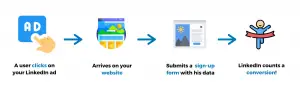
Par exemple, si vous dites à LinkedIn que vous considérez qu'une inscription à un formulaire est une action utile, chaque fois qu'un utilisateur remplit un formulaire sur votre site Web après avoir cliqué sur votre annonce LinkedIn, il sera compté comme une conversion.
Maintenant, comment faisons-nous cela? C'est très simple:
Étape 3 : Configurer vos attributs de conversion
Pour commencer à paramétrer nos conversions LinkedIn, depuis votre compte Campaign Manager, rendez-vous sur Actifs du compte – Conversions . Et ensuite, cliquez sur Créer une conversion sur le côté droit de l'écran :

Vous serez redirigé vers une nouvelle fenêtre.
Gardez à l'esprit que, selon le nombre de vos produits et la configuration de votre site Web, vous devrez peut-être créer plusieurs conversions.
Pour vous donner un exemple simple, disons que vous êtes une entreprise digitale qui dispose de trois outils différents : un pour le Marketing, un pour les Ventes et un autre pour le Service Client. Et vous souhaitez créer une conversion pour chaque personne qui demande plus d'informations sur vos outils (formulaires d'inscription).
Si votre plan est de créer des campagnes spécifiques pour chaque outil, avec une page de destination spécifique avec son propre et unique formulaire d'inscription, vous devrez créer trois conversions différentes.

Cependant, si vous utilisez exactement le même formulaire d'inscription pour tous vos produits et pages de destination, la configuration d'une seule conversion devrait suffire.
Au final, le nombre de conversions LinkedIn que vous devrez configurer dépendra du nombre d'objectifs différents que vous avez et de la spécificité de vos campagnes (en termes d'URL de fin).
Cependant, ne vous inquiétez pas car les conversions sont très faciles et rapides à configurer.
Si vous vous en souvenez, nous avons laissé la configuration elle-même dans "Créer une conversion", alors revenons-y.
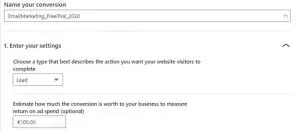
La première chose que vous devrez faire est de donner un nom à votre conversion. Assurez-vous qu'il est distinctif, de manière à ne pas le confondre si vous décidez de configurer plus de conversions à l'avenir. Et surtout si vous avez plusieurs produits.
Dans cet exemple, j'ai inclus des éléments distinctifs tels que :
- Le type de service (un outil d'Email Marketing) ;
- Le type de promotion (essai gratuit) ;
- Et l'année de création de la conversion (2020).
Bien sûr, les détails que vous déciderez d'inclure dépendront de vous car toutes les entreprises et tous les produits sont différents et nécessiteront les adaptations correspondantes.
L'étape suivante consiste à choisir l'action que vous souhaitez que vos visiteurs effectuent une fois qu'ils ont cliqué sur votre annonce. Comme nous l'avons déjà mentionné, il peut s'agir d'un achat, d'un téléchargement ou d'un formulaire d'inscription.
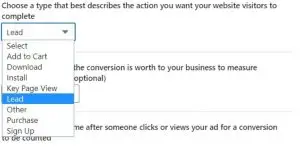
Étape 4 : Comprendre la valeur de conversion
La prochaine étape de la configuration de nos conversions LinkedIn, qui est totalement facultative, consiste à donner une estimation de la valeur d'une conversion pour votre entreprise.

Qu'est-ce que ça veut dire? Eh bien, disons que vous êtes une entreprise de marketing par e-mail qui vend des abonnements à votre service pour 100 € par mois.
Si l'utilisateur moyen reste votre client pendant 24 mois, cela signifie que vous gagnerez 2400€ pour le temps de sa « durée de vie » en tant que client.
Ceci est également appelé valeur à vie du client , car il représente le montant total d'argent qu'un client est censé dépenser dans votre entreprise au cours de sa vie.
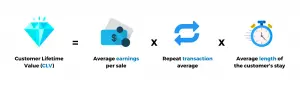 En d'autres termes, attribuer une valeur monétaire à votre conversion signifie qu'il s'agit de l'argent que vous vous attendez à gagner d'un utilisateur s'il convertit à partir de votre annonce LinkedIn.
En d'autres termes, attribuer une valeur monétaire à votre conversion signifie qu'il s'agit de l'argent que vous vous attendez à gagner d'un utilisateur s'il convertit à partir de votre annonce LinkedIn.
Pour vous donner un exemple plus simple, disons que vous êtes Microsoft, et que vous vendez une licence pour Windows 10 au prix de 139€ (non récurrent).
Cela signifie que vous pouvez vous attendre à gagner 139 € pour chaque utilisateur qui a acheté Windows 10 après avoir cliqué sur votre annonce LinkedIn. Ainsi, vous pourriez attribuer à votre conversion la valeur monétaire de 139€. Bien que cette étape soit facultative, je la recommande vivement car elle vous permet d'avoir un meilleur contrôle sur vos Coûts par conversion.
Par exemple, s'il vous en coûte 150€ pour générer une conversion, mais que vous n'en gagnez que 139€, vous ne faites évidemment aucun bénéfice. Vous devez donc soit optimiser vos publicités existantes pour essayer de réduire les coûts, soit expérimenter d'autres stratégies publicitaires LinkedIn.
Étape 5 : Définir votre fenêtre de conversion
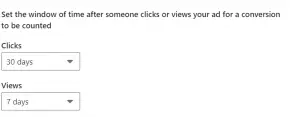
La prochaine étape de la configuration des conversions LinkedIn consiste à sélectionner votre fenêtre de conversion . La fenêtre de conversion est la période de temps qui s'écoule après qu'un client a cliqué sur votre annonce, pendant laquelle une conversion est enregistrée dans LinkedIn.
Pour mieux comprendre cela, supposons qu'un internaute ait cliqué sur votre annonce, mais qu'il n'ait pas effectué de conversion immédiatement . Au lieu de cela, il a enregistré votre page de destination afin de pouvoir y revenir plus tard.
Par exemple, imaginez quelqu'un qui envisage d'acheter le tout nouvel iPhone 11 Pro, qui coûte 928 €. Étant donné qu'il s'agit d'un produit coûteux, il est peu probable que l'utilisateur effectue une conversion le jour même où il voit votre annonce.
Au lieu de cela, il passe une semaine entière à rechercher les détaillants qui proposent les meilleurs prix pour l'iPhone, puis retourne sur votre site Web pour vous l'acheter car vous avez la meilleure offre.
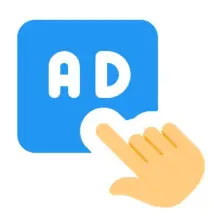
Définir une fenêtre de conversion de 30 jours signifie qu'un utilisateur qui a cliqué sur votre annonce et convertit dans les 30 prochains jours sera toujours attribué à votre annonce LinkedIn.

La même chose se produit avec les vues, à la différence qu'il prendra en compte les personnes qui ont vu votre annonce, mais n'ont pas cliqué dessus.
Les fenêtres de conversion par défaut sont :
- 30 jours pour les clics publicitaires,
- 7 jours pour les vues d'annonces.
Je vous suggère fortement de rester avec ces valeurs. Si vous réduisez votre fenêtre à 7 jours ou 1 jour, les conversions qui auraient pu se produire à partir de votre annonce après cette période ne seront pas comptabilisées . Et, par conséquent, n'apparaîtra pas dans vos rapports.
Bien sûr, vous pouvez l'augmenter à 90 jours, mais avec une durée aussi longue, vous risquez de gâcher les résultats de votre campagne et vos coûts par conversion. Parce que les anciennes conversions LinkedIn peuvent être affectées à votre nouveau budget de campagne, et vous ne pourrez pas les distinguer précisément.
Étape 6 : Modèle d'attribution

Une autre étape pour configurer correctement vos conversions LinkedIn dès le début consiste à bien comprendre le modèle d'attribution.
Le but des modèles d'attribution est de vous donner une meilleure compréhension du parcours que les utilisateurs entreprennent à travers vos canaux avant de finalement se convertir.
Et quel a été le dernier impact qui les a fait convertir sur votre site Web.
Laisse-moi expliquer.
Aujourd'hui, les gens visiteront probablement votre site Web plusieurs fois avant de faire un achat. Ou avant de finalement décider de remplir votre formulaire d'inscription, ou de télécharger la brochure que vous proposez. Quelle que soit l'action de conversion pour votre entreprise.
En d'autres termes, un utilisateur sera impacté plusieurs fois, et sur différents canaux, avant de se convertir sur votre site Web.
Par exemple , supposons que quelqu'un ait cliqué sur votre publication sur les réseaux sociaux pour lire le dernier article de votre blog. Quelques jours plus tard, il a cliqué sur votre annonce carrousel LinkedIn.
Il ne s'est pas converti, mais votre entreprise a retenu son attention. Ainsi, le lendemain, il est allé sur Google, a fait une recherche et votre annonce est apparue pour cette recherche.
Il a cliqué, atterri sur votre site Web et a finalement effectué l'action de conversion que vous espériez depuis tout ce temps.
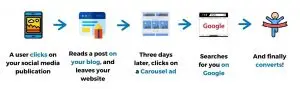
Génial ! Cependant, vient maintenant une question importante. Comment savons-nous quel canal marketing obtient le mérite de cette conversion ? Était-ce la publication sur les réseaux sociaux parce que l'utilisateur a entendu parler de votre entreprise pour la première fois ?
Ou peut-être est-ce le billet de blog qui a encore accru son intérêt ? Que diriez-vous de l'annonce carrousel sur LinkedIn ? Il vous a cherché sur Google le lendemain, alors c'est peut-être cette annonce qui lui a donné envie d'en savoir plus.
Mais au final, il a fini par convertir après avoir cliqué sur votre annonce Google. Dans ce cas, Google devrait-il s'attribuer tout le mérite ? Tu obtiens le point! Le fait est qu'il n'est ni facile ni équitable d'attribuer les conversions LinkedIn à un seul canal alors qu'il s'agissait très probablement d'un travail de groupe.
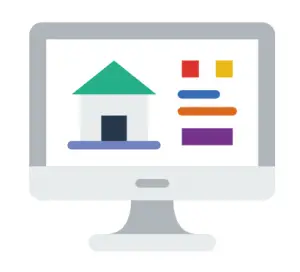
Le concept d'attribution est complexe, surtout compte tenu du fait qu'il devient encore plus difficile d'attribuer correctement une attribution lorsque vous ajoutez des canaux hors ligne.
Comme quelqu'un qui a décroché le téléphone et appelé votre entreprise. Ou directement visité la boutique après avoir vu votre annonce. Ces actions ne sont pas aussi faciles à suivre et à mesurer que les canaux numériques.
Pour cette raison, il existe plusieurs modèles d'attribution, chacun avec une approche différente pour attribuer une conversion à un ou plusieurs canaux marketing.
Cependant, tous les réseaux publicitaires ne reconnaissent pas tous les modèles d'attribution. Par exemple, LinkedIn ne prend en charge que deux d'entre eux - Last touch pour chaque campagne et Last touch pour la dernière campagne :

Voyons ce que cela signifie pour mieux comprendre les conversions LinkedIn :
- Chaque campagne - si vous exécutez plusieurs campagnes sur LinkedIn en même temps et qu'un utilisateur a interagi avec plusieurs d'entre elles avant la conversion, chacune de ces campagnes sera créditée d'une conversion.
- Dernière campagne - si vous exécutez plusieurs campagnes en même temps et qu'un utilisateur a interagi avec plusieurs d'entre elles avant la conversion, seule la dernière campagne avec laquelle il a interagi sera créditée de la conversion car les algorithmes supposent que c'est celle qui a fait qu'il se convertisse.
En ce qui concerne Last touch, cela signifie simplement que ce sera toujours la dernière interaction d'un utilisateur avec une campagne qui se verra attribuer la conversion.
En d'autres termes, si un utilisateur a commencé son parcours sur LinkedIn (premier contact), mais que sa dernière interaction avec votre entreprise avant la conversion était avec une campagne sur Google, la campagne de LinkedIn ne sera pas créditée pour la conversion.
Cependant, si la dernière interaction (dernière touche) de l'utilisateur était avec une campagne LinkedIn avant la conversion, la campagne LinkedIn sera celle qui obtiendra le crédit pour la conversion.
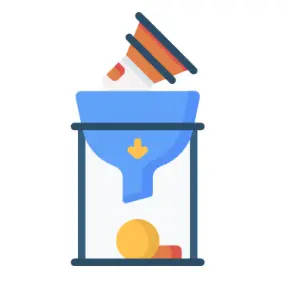
Lequel choisir pour vos conversions LinkedIn ? Eh bien, celui-ci dépendra de vous. Si vous exécutez plusieurs campagnes en même temps et que vous souhaitez obtenir des données claires sur celle qui a fait convertir l'utilisateur, choisissez Dernière campagne.
Toutefois, si vous souhaitez mieux comprendre l'ensemble du parcours et voir comment les campagnes s'entraident, choisissez Chaque campagne.
Sélection de vos campagnes
La prochaine étape du paramétrage de vos conversions, entièrement facultative, consiste à sélectionner les campagnes auxquelles vous souhaitez ajouter votre suivi des conversions :

Si vous n'avez pas encore de campagnes, ne vous inquiétez pas. Vous pouvez sauter cette étape, et ajouter vos conversions LinkedIn lors de la création de la campagne . De plus, la campagne n'a pas besoin d'être active pour ajouter la conversion.
Il peut être archivé, annulé, complété, en brouillon, etc. Aucune limite là-dessus !
Étape 7 : Définir vos conversions LinkedIn
La dernière étape avant de terminer la création de notre conversion consiste à faire savoir à LinkedIn comment nous voulons la suivre. Il existe deux méthodes :
Utilisation de la balise Insight à l'échelle du site
La méthode par défaut, et la plus recommandée, consiste à utiliser la balise Insight que vous avez installée précédemment sur votre site Web.
Comme nous l'avons déjà fait à l'étape précédente, il n'y aura plus d'action liée au code. Il suffit de sélectionner l'option pour configurer vos conversions LinkedIn.
Cette méthode de conversion vous permet de suivre les actions sur des pages spécifiques de votre site Web.
Habituellement, il s'agira d'une « page de remerciement », ou d'une page de confirmation qui se charge une fois que l'utilisateur a terminé l'action clé souhaitée que nous avons indiquée plus tôt dans la configuration.
Par exemple, soumettre un formulaire ou effectuer un achat.
Parce que nous avons déjà installé l'Insight Tag sur nos pages de remerciement, une fois que l'utilisateur y sera, le code sera déclenché et enregistrera la conversion.
Ensuite, vous devrez coller l'URL (ou les URL) sur lesquelles vous souhaitez suivre vos conversions :

Il n'est pas nécessaire d'inclure http:// et https:// lors du collage. Uniquement "www" s'il apparaît dans votre URL tel qu'un visiteur du site le verrait.
Juste au-dessus de l'espace de saisie de votre URL, vous remarquerez une liste déroulante avec des options plus spécifiques pour vous aider à suivre vos conversions.
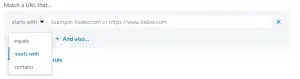
Avoir cette URL exacte
Sélectionnez cette option pour vos conversions LinkedIn si vous avez une URL de site Web statique. Dans ce cas, LinkedIn n'enregistrera une conversion que lorsque l'utilisateur visitera cette page précise. Par exemple , si vous avez saisi votresiteweb.com/chaussures et qu'une personne s'est inscrite sur votresiteweb.com/chaussures/nike, LinkedIn ne comptabilisera pas de conversion car il s'agit déjà d'une page différente.
Commencez avec cette URL
Choisissez cette option si vous souhaitez que LinkedIn compte les conversions de toutes les pages commençant par un certain modèle d'URL. Par exemple , si vous avez saisi votresite.com/chaussures et qu'un utilisateur a converti sur votresite.com/chaussures/nike, LinkedIn comptabilisera la conversion, contrairement au cas précédent.
Avoir des URL contenant le texte spécifié
Utilisez cette option si vous souhaitez cibler plusieurs URL contenant certains mots ou caractères. Par exemple, vous pouvez saisir /category/ pour cibler une URL telle que :
- votresiteweb.com/category/
- votresiteweb.com/category/pricing/
- landings.votresiteweb.com/category/
En d'autres termes, LinkedIn recherchera toutes les URL de votre site Web contenant ce texte. Et comptera une conversion pour chacun d'entre eux, à condition que tous aient la balise Insight installée.
Pixel spécifique à l'événement
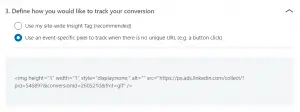
L'objectif des pixels spécifiques à un événement est de vous permettre de suivre les conversions LinkedIn dans les cas où vous n'avez pas de page de destination ou de page associée.
Par exemple, si vous vouliez mesurer les conversions sur les formulaires d'inscription qui mènent à un pdf, ou qui ne sont tout simplement pas suivis d'une page de remerciement. Cette méthode nécessitera une action supplémentaire liée au code.
Lorsque vous sélectionnez cette méthode, LinkedIn génère pour vous un morceau de code unique, basé sur l'objectif que vous avez choisi lorsque vous avez commencé à créer la conversion. Vous devrez installer ce code à l'endroit approprié pour chaque événement de conversion que vous souhaitez suivre.
Par exemple, un bouton Soumettre sur votre formulaire de page. Cela dit, nous sommes maintenant prêts à cliquer sur Créer, et maintenant nous avons notre première conversion !
Et tout cela venait de moi, les amis ! J'espère que vous avez apprécié cet article. Comme toujours, merci d'avoir pris le temps de lire mon article de blog, et j'espère vous voir dans le prochain!
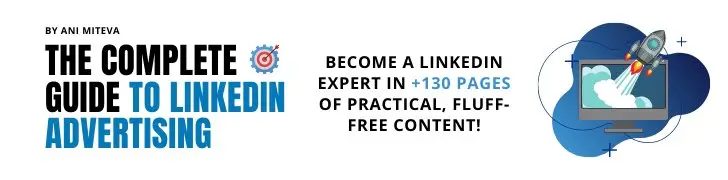
Vous souhaitez devenir un expert de la publicité LinkedIn ? Obtenez mon ebook "Le guide complet de la publicité LinkedIn!"